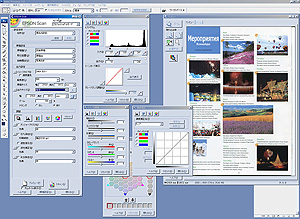スキャナーは、印刷物やカメラのフィルムなどをパソコンに取り込むための製品だ。色情報を扱えるスキャナーなら、白黒での取り込みはもちろん、フルカラーでの取り込みも行える。また、エプソンのスキャナーでは、取り込んだデータを画像として保存できるほか、配布や整理に便利なPDF形式でも保存できる。仕事をしていると、さまざまな書類がどんどん溜まっていくものだが、多くの作業が電子化された現在、紙で情報を取っておくというのはもはや時代遅れだ。紙で保存する必要のないものをパソコンに入れてしまえば、膨大な情報から必要な情報を検索したり、見たい書類を瞬時に確認することができる。スキャナーを使えばそういった仕事の効率化を簡単に実現できるのだ。
スキャナーというものが、便利で仕事の効率を上げることができると漠然と分かっても、具体的にどのように便利なのかが分からないと、自分の仕事に取り入れるところまではいかないだろう。もう少し具体的に、スキャナーで何ができるのか、何が便利になるのかを見ていこう。とくに、今回はスキャナーの導入効果が高いと思われる、フリーランスやSOHOなど、比較的小規模にビジネスを行っている人や、自宅への持ち帰り仕事を主なターゲットとしてスキャナーの活用方法を紹介する。
紹介する製品は、エプソンの「GT-F720」というスキャナーだ。最新の製品なので高性能で多機能な割に本体サイズが小さく、SOHO環境などの小規模ビジネスに最適な製品である。実際、本体サイズは横280mm×奥行き430mm×高さ67mmなので、置き場所に困ることはあまりないだろう。取り込みできるサイズはA4とUSレターサイズまでで、パソコンとの接続はUSBで行う。
![]()
GT-F720は設置が大変簡単で、購入してからすぐに使い始めることができる。いちいち業者を呼んでいられないSOHO環境や書斎において、設置のしやすさは重要な要素だ。どれほど簡単なのか、実際の設置手順を紹介しよう。まず付属の「ソフトウェア CD-ROM」をパソコンに入れて、ドライバーやソフトウェアをインストールする。次に、GT-F720に電源アダプターを接続してコンセントに挿す。最後に、GT-F720の電源をオンにして、USBケーブルでパソコンに接続する。たったこれだけで使える状態になる。拍子抜けするくらい簡単だ。
 付属のソフトウェア CD-ROMをパソコンに入れるとメニュー画面が出てくるので「おすすめインストール」を選択してドライバーとソフトウェアをインストール。 |
 電源端子とUSB端子は本体の右側面にある。電源をオンにして、USBケーブルでパソコンと接続すれば準備完了。すぐに取り込みを行える。 |
試しにスキャナーの製品カタログを取り込んでみた。GT-F720の原稿カバーを上げてカタログを乗せ、本体の「スキャナビ」ボタンを押せば取り込み用のソフトウェアが起動する。あとは、保存形式などの設定をして取り込みを行うだけだ。この設定作業は予め設定を行っておけばやらなくてもよいので、その場合には本体のボタンを押すだけで全自動で取り込みを行える。操作手順は、ほぼコピー機と同じなので誰でも行えるだろう。


![]()
原稿を押さえる原稿カバーは、ヒンジ部分が本体からせり上がるようになっており、かなり厚い本でも問題なく取り込みを行える。原稿カバーを180°開くことも可能だ。
![]()

![]()
付属のフィルムホルダを原稿カバーに取り付ければ、35mmフィルムの取り込みも行える。仕事で使う以上、より多くの原稿形式に対応していたほうが、いざというときに便利だ。
筆者の場合、雑誌を読んでいて、仕事に役立ちそうな情報や後で参考にしたい内容があった場合などに該当のページに付箋を付けて雑誌を丸ごと取っておくことにしている。しかし、そんな雑誌が今では本棚に入りきらなくなり、床に山積みになっている。もう何がなんだか分からないのだが、1度必要だと思って捨てなかったのだからという理由で、ずっと捨てられずにいる。必要なページだけを切り取って保存している人もいると思うが、結局は同じように本棚の肥やしになっているのではないだろうか。そんなとき、スキャナーがあれば気になったページだけをパソコンに取り込んでおける。ファイル名やフォルダ名で分類しておけば後から探しやすいし、何より場所をとらない。その絶大な効果は、3か月もすればすぐに本棚の雑誌の数に表れてくる。GT-F720なら、雑誌のページを切り取らなくてもそのまま鮮明に取り込めるので、なおさら簡単に電子化を実現できる。
![]()

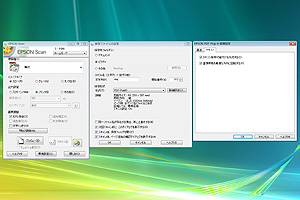
![]()
PDFファイルで保存する場合には、設定で「テキスト検索可能なPDFを作成する」をオンにしておけば、原稿の文字部分に自動的にテキストデータが埋め込まれる
![]()

名刺をまとめて読み込めるのはフラットベッドタイプならでは。OCRで文字認識させ、データベース化しておけば、大量の名刺も楽に管理できる
![]()

![]()
原稿中の、背景と文字のコントラストが高い部分を中心にテキストデータが埋め込まれている。テキストデータが入っている部分は検索できるほか、テキストをコピーすることもできる(赤丸部分)
![]()
PDFファイルに保存する場合、たとえばカタログを取り込んだ際に、カタログの体裁を保ったまま1つのファイルに保存できる。あとで見るときに、実際にカタログを見るときと同じ感覚で見られるので違和感がない。さらにPDFでは、取り込んだデータの文字部分に自動で文字データを埋め込むことができる。これが驚くほど便利なのだ。取り込んだカタログなどから特定の文字を検索できるので、一気にデータとしての価値が上がる。これは紙では真似できないことだ。スキャナーは、印刷物を取り込むだけの機械だと思われがちだが、取り込んだデータの検索性の良さと、膨大な情報を場所を取らずに保存できることこそが真のメリットになる。
筆者の場合、どうにも細かい整理が苦手で、たとえば未整理の名刺が山のように机の引き出しの中に入っている。最初は名刺用のファイルにファイリングしていたのだが、枚数が増えるにつれて収集がつかなくなってしまった。そこで、スキャナーの出番である。順番は関係なく、とにかく名刺を片っ端からPDF形式で保存してしまう。取り込みを行った時期が異なればファイルは複数に分かれてしまうが、手持ちのPDF作成ソフトなどで1つのファイルにまとめればよい。GT-F720で取り込んだ名刺データには文字データを埋め込むことができるので、PDFビューアーで検索すれば目的の名刺をすぐに探すことができる。これだけでもスキャナーを導入した意味があると言えるほど便利だ。
常にキチンと身の回りの整理をしている人は別だが、そうでない人がスキャナーを便利に使用するコツは、取り込む際に情報の整理をしようとしないことだ。関連のある情報をまとめて取り込もうとしたり、よりキレイに取り込もうとしたりすると、途端にめんどうになってしまう。せっかく高性能なスキャナーを導入するのなら、書類や名刺の取り込み程度なら機械任せが一番だ。傾き補正などの自動画像補整機能を持つGT-F720があれば、適当にやっても十分にキレイに取り込める。それに、せっかくパソコンに取り込むのだから検索はパソコンに任せればよいのである。今までスキャナーを使っていなかった人は、1度使ってみると紙を電子データにするだけで、これほどまでに楽になるのかと誰もが驚くはずだ。
なお、PDF機能は結構充実していて、保存時の圧縮レベルを変更したり、取り込んだ内容をページ単位で分けて別ファイルで保存したりする機能などを備えていて使い勝手が良い。圧縮モードを高圧縮に設定すればファイルサイズがかなり小さくなるので、大量にPDFファイルで保存する場合や、メールに添付するためのPDFを作成するときに便利だ。
![]()

さて、ここからはさらに具体的に「GT-F720」の便利な機能や特筆すべき性能を紹介していこう。とくに、今回はスキャナーの導入効果が高いと思われる、フリーランスやSOHOなど、比較的小規模にビジネスを行っている人を主なターゲットとして、GT-F720に搭載された機能の活用方法を紹介する。
■ ビジネス用途に最適な便利な読み取り機能
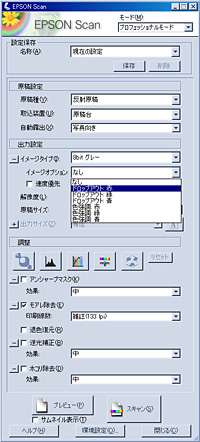
![]()
「ドロップアウト」機能、「文字くっきり」機能や「退色復元」機能、「ホコリ除去」機能など、多彩な画像補整機能を利用できる
その中の1つが「文字くっきり」機能だ。この機能を使うと、原稿の背景のムラなどを抑えて文字をハッキリくっきり取り込めるほか、裏写りしてしまっていて読みにくくなってしまっている文字などを鮮明に取り込むことができる。
ほかに、「ドロップアウト」機能も結構使える機能である。この機能を使うと、赤、青、緑の3色の中から指定した色だけを除いて取り込むことができる。たとえば、打ち合わせのときなどに資料に赤いボールペンでメモを書いていた場合、取り込み時にその赤文字を省いて取り込めるわけだ。
そして、この機能に近い機能としてもう1つ「色強調」機能がある。これは、赤、青、緑の内、1色だけを濃く取り込む機能だ。捺印部分が薄くなっている書類を取り込む際などに使える。いずれも、仕事でスキャナーを使用する際に大変便利な機能となっている。
そのほか、写真などを取り込む際に、色を美しく再現する「退色復元」機能や、コントラストや色調をより自然に見せる「逆光補正」機能、原稿に付いているホコリを除去する「ホコリ除去」機能、フィルムの粒状感を抑える「粒状低減」機能を備えている。これらの機能をうまく使えば、書類をより読みやすく、写真はより美しく取り込むことができる。

【文字くっきり機能】モノクロ/8bitグレー/24bitカラースキャンに対応 【ドロップアウト機能】モノクロ/8btグレースキャンに対応 【色強調機能】モノクロ/8bitグレースキャンに対応
※いずれも「GT-F720」の場合。他の機種では異なる場合があります
■ 心臓部のセンサーが高性能

![]()
■ 待ち時間なしのウォームアップレススキャン
GT-F720を使い始めるとすぐに気付くが、この製品は電源をオンにしてから取り込みを行うまでの待ち時間がほとんどない。これは、読み取りを行うための光源に白色LEDを使用しているからだ。白色冷陰極蛍光ランプを使用するスキャナーでは、早い場合でも30秒以上は待ち時間が発生してしまう。それが、白色LEDを使用しているGT-F720なら、1秒以内にすぐに取り込みを行える。仕事で使う身にとっては、これはうれしい。LEDなので消費電力が低いのも大きな魅力だ。
■ 簡単にすぐに取り込めるワンタッチボタン
写真の色合いなどにまでこだわって取り込みを行うような場合は別として、日常の取り込みのほとんどは本体の右下に付いている4つのボタンで簡単に取り込みを行える。たとえば、ただパソコン内に保存したいだけなら、「スキャナビ」ボタンを押すだけで取り込んで自動で保存までしてくれる。ほかのボタンでは、取り込み後にPDFで保存してくれる「PDFナビ」ボタンも便利だ。
そのほか、「コピーナビ」ボタンは取り込んですぐにプリンターで印刷したい場合のボタンである。このボタンを使えば、GT-F720をコピー機のように使える。最後の「メールナビ」ボタンは、電子メール用の小さなサイズで取り込み、電子メールに添付までしてくれるボタンだ。
使い慣れてくると、これら4つのボタンと簡単な操作だけで素早く取り込みを行えるので、スキャナーでの取り込み作業をより気軽に行えるようになる。ちなみに、4つのボタンの動作は自分でカスタマイズすることも可能だ。
 左上が「メールナビ」ボタン、右上が「コピーナビボタン」、左下が「PDFナビ」ボタン、右下が「スキャナビ」ボタンだ。スキャナビボタンは電源ボタンと兼用になっている。 |
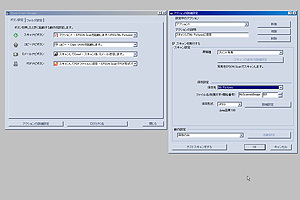 付属ソフトウェア「Event Manager」でボタンを押した際のスキャン方法や、保存フォルダなどをカスタマイズできる。 |
![]()
今回紹介したGT-F720は、小型で高性能で紙原稿だけでなく35mmフィルムの取り込みにも対応している優等生的なスキャナーだ。しかし、スキャナーには、ほかにも多くの種類がある。最後に、GT-F720以外のスキャナーについても簡単に紹介しておこう。自分の用途に合えば、これらのスキャナーもオススメだ。
紙原稿の取り込みに特化した「GT-S620」
GT-S620は、基本性能はGT-F720とほぼ同じだが、フィルムの取り込みには対応していない。紙原稿しか取り込まない仕事環境であれば、このGT-S620はコストパフォーマンスが高い。1度に40枚の紙原稿を取り込める「GT-D1000」
ADF(Auto Document Feeder)を搭載するスキャナーで、40枚の紙原稿を連続して取り込むことができる。フルカラーで12枚/分、モノクロで18枚/分の高速取り込みが可能だ。大量の紙原稿をPDFに変換するような用途に最適といえる。![]()
ここまでスキャナーについていろいろと紹介してきたが、まとめると、スキャナーとは紙を電子化することによって仕事の効率を向上させる機械と言える。紙のままでは場所を取り、目的の情報を探すのも一苦労だが、それをパソコンの中に取り込むことによって、場所を取らず、瞬時に目的の情報を探すことができるようになる。小型化と高性能化により、スキャナーは誰にでも気軽に使える製品となった。
もし、まだスキャナーを仕事に利用していない人がいたら、この機会に是非導入を検討してみてほしい。ここで紹介したGT-F720のような小型のスキャナーなら価格もリーズナブルで、仕事の効率向上を考えるとコストパフォーマンスはかなり高い。少なくとも筆者は、もうスキャナーがない状態には戻れそうもない。
 |
小林 輪 バイク好き、車好き、パソコン好きのライター。パソコンのハードウェアを中心に、レビュー記事などを執筆中。 |
[関連リンク]
GT-F720 製品情報
http://www.epson.jp/products/colorio/scanner/gtf720/
GT-S620 製品情報
http://www.epson.jp/products/colorio/scanner/gts620/
GT-D1000 製品情報
http://www.epson.jp/products/colorio/scanner/gtd1000/
カラリオ 製品ラインアップ
http://www.epson.jp/products/colorio/scanner/index.htm
エプソン
http://www.epson.jp/
[関連情報]
エプソン、白色LED採用のフィルム対応スキャナー「GT-F720」
http://dc.watch.impress.co.jp/cda/accessories/2008/08/26/9078.html
エプソン、3万円台の高速ドキュメントスキャナ
http://pc.watch.impress.co.jp/docs/2008/0527/epson.htm
GT-F720 製品情報
http://www.epson.jp/products/colorio/scanner/gtf720/
GT-S620 製品情報
http://www.epson.jp/products/colorio/scanner/gts620/
GT-D1000 製品情報
http://www.epson.jp/products/colorio/scanner/gtd1000/
カラリオ 製品ラインアップ
http://www.epson.jp/products/colorio/scanner/index.htm
エプソン
http://www.epson.jp/
[関連情報]
エプソン、白色LED採用のフィルム対応スキャナー「GT-F720」
http://dc.watch.impress.co.jp/cda/accessories/2008/08/26/9078.html
エプソン、3万円台の高速ドキュメントスキャナ
http://pc.watch.impress.co.jp/docs/2008/0527/epson.htm